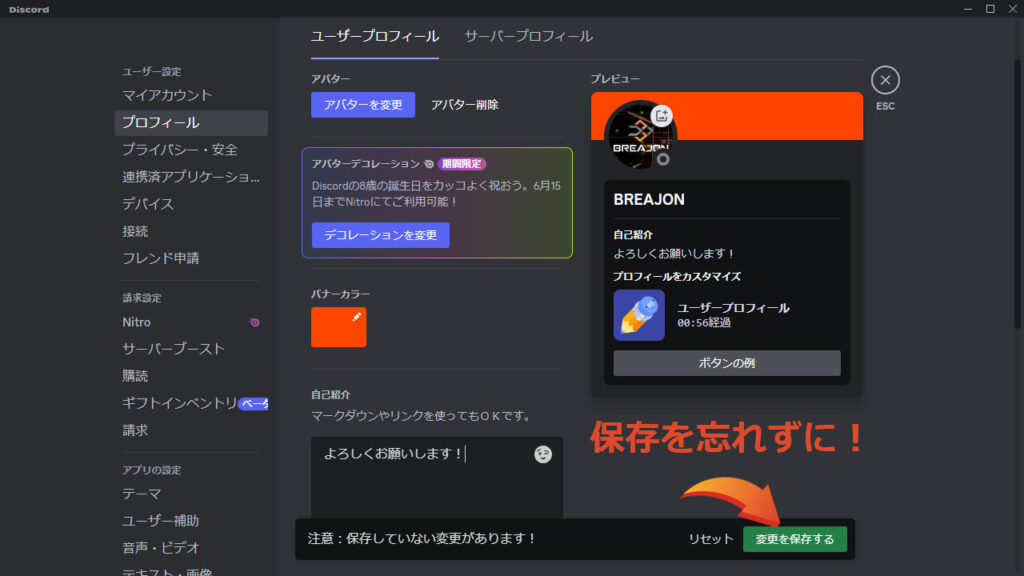こんにちは、BREAJONブログ担当のカズです。
みんなで楽しく通話しながらゲームをやりたいと思ったことありませんか?そんな方にとっておきのアプリをご紹介します。
ということで今回は無料で使える通話アプリDiscordについてご紹介します。画像付きで解説していくので、是非最後までご覧ください!
■Discordとは?
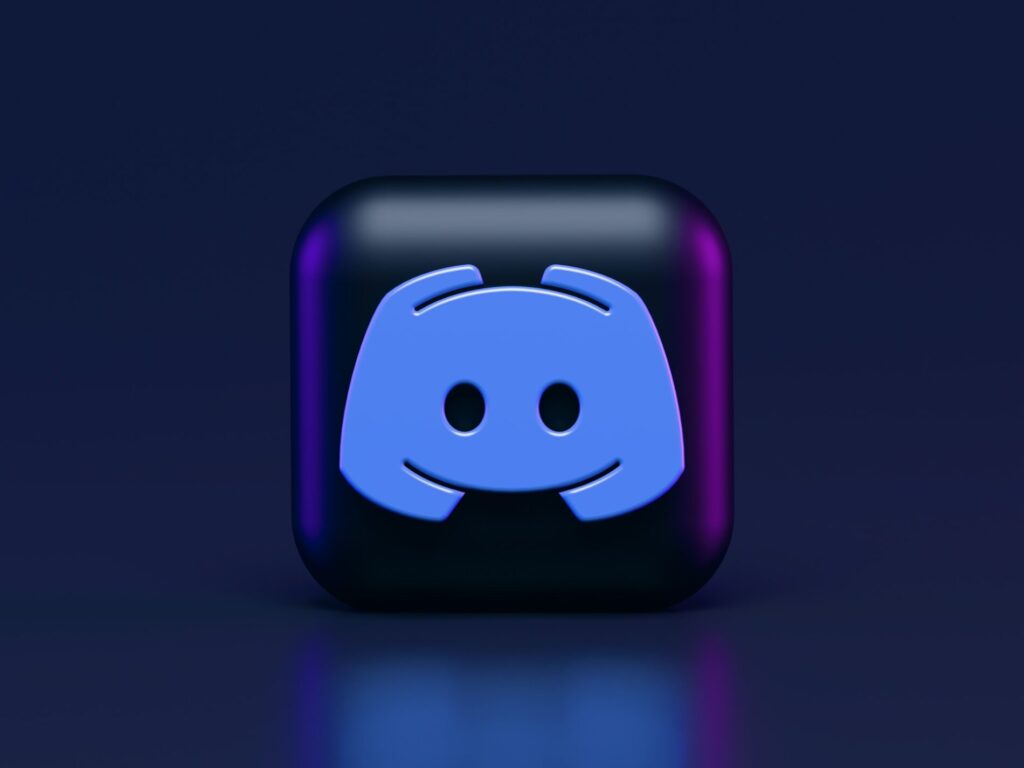
チャット、ビデオ通話、音声通話、コミュニティ機能を兼ね備えた無料で使えるアプリです。(※一部課金要素あり)友達と画面共有しながらゲームをしたり、同じゲームが好きな人たちが集うコミュニティに参加したり等々、ゲームをするにはほぼ必須のアプリです。
最近では、遅延などもなく高画質でビデオ通話が可能なことからテレワーカーの連絡手段としても採用されるようになってきています。
■インストール方法
(ここではWindows版のインストール方法を紹介しています。)
1.まずは下のアイコンをクイックして、Discordのインストールページにアクセスしてください。
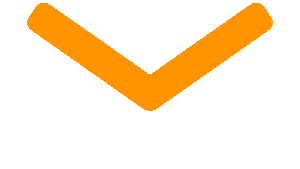
2.Discordのインストーラーをダウンロードします。
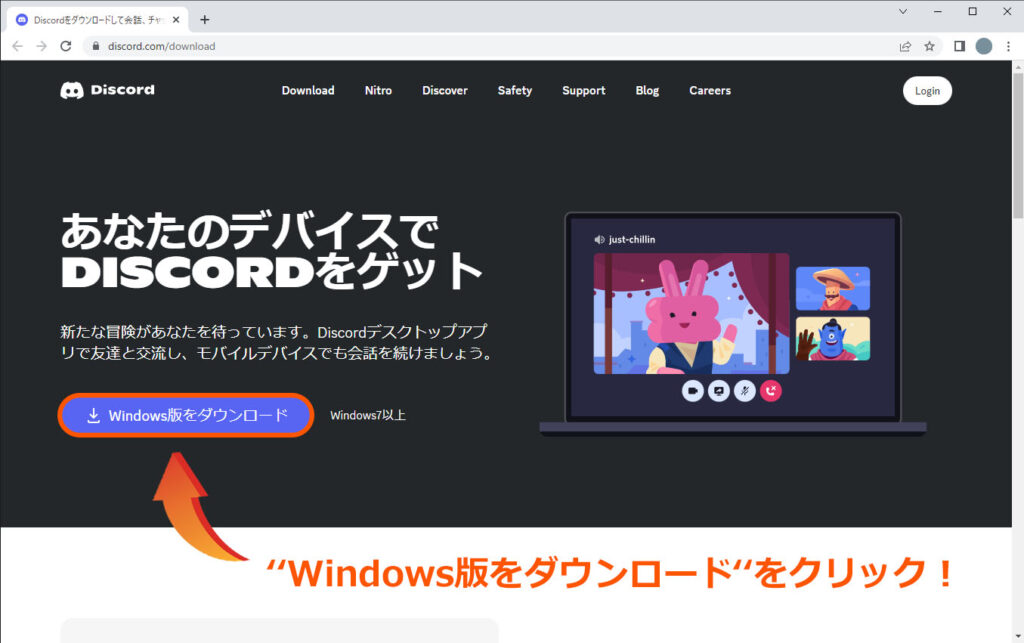
3.ダウンロードが完了したらインストーラーを起動します。自動でインストールされるので待機します。
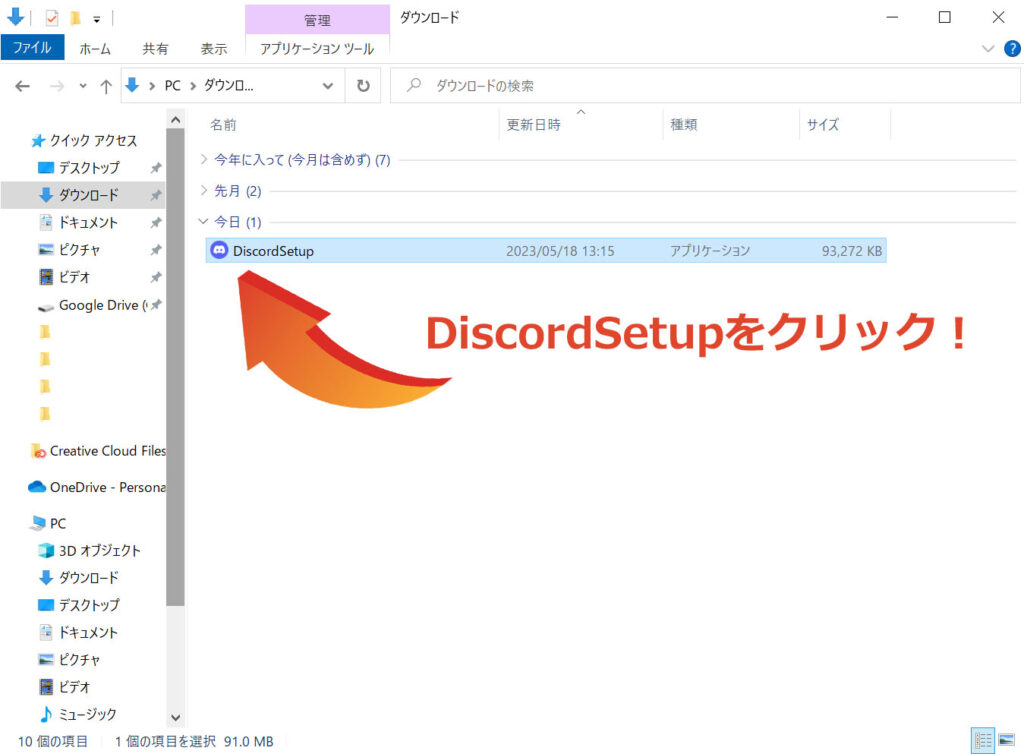
4.インストールが完了されると、ログインページが出てくるのでアカウントを作成します。(既にアカウントがある人はメールアドレスとパスワードを入力するとログインできます)
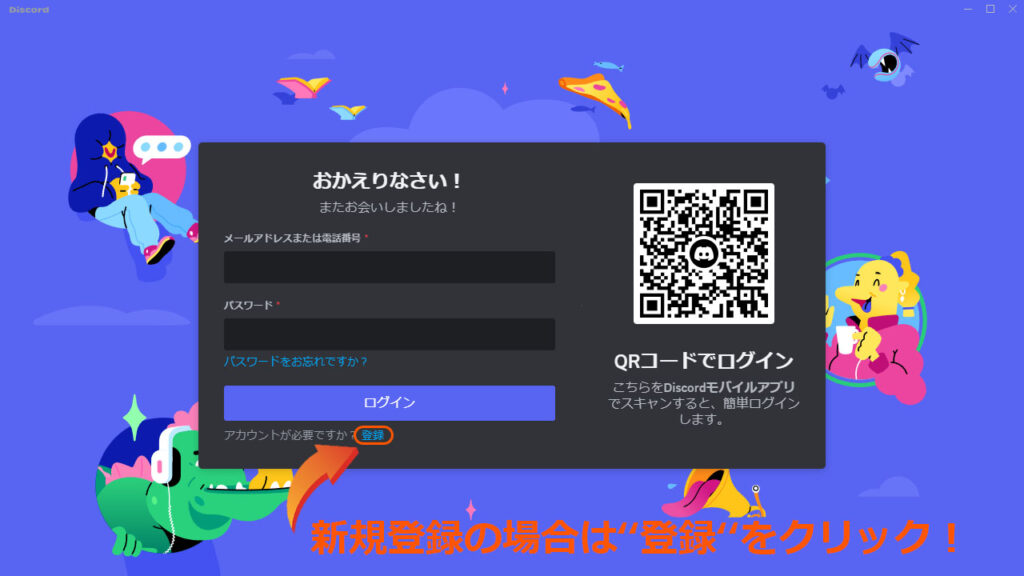
5.アカウントを作成していきます。ユーザー名はDiscord内で表記されますがあとから変更も可能です。とりあえずパスワードは忘れずにしっかりとメモしておきましょう。
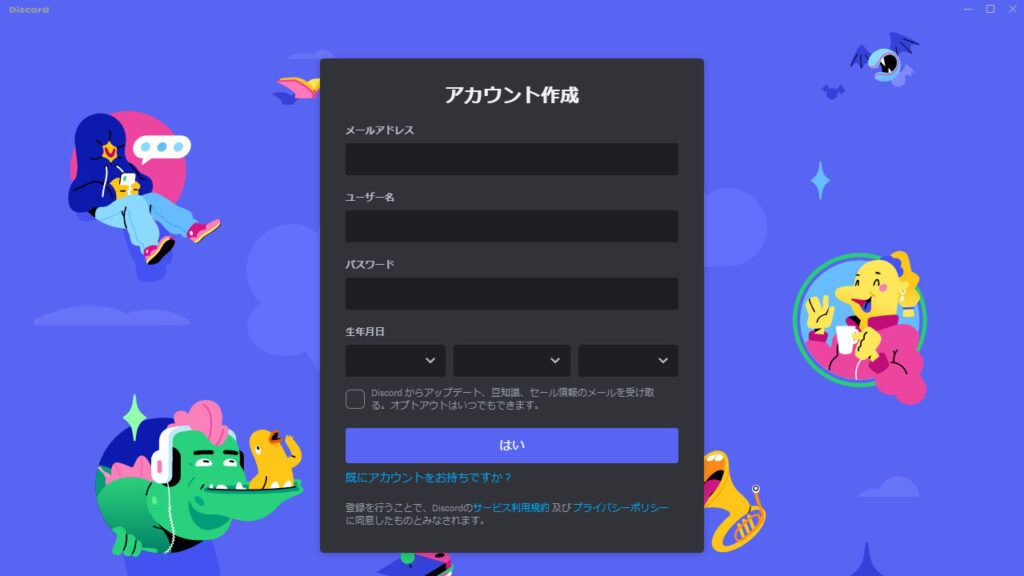
7.アカウント作成の入力が完了するとメール認証が必要になることがあるのでメールが届き次第、認証を行います。メールがなかなか届かない場合は、迷惑メールフォルダをチェックしましょう。

認証が完了次第Discordの導入は完了です。
■使い方
■プロフィール作成編
1.左下のダイヤルのアイコンからユーザー設定を開きます。

2.‘‘ユーザープロフィールを編集‘‘をクリックします。
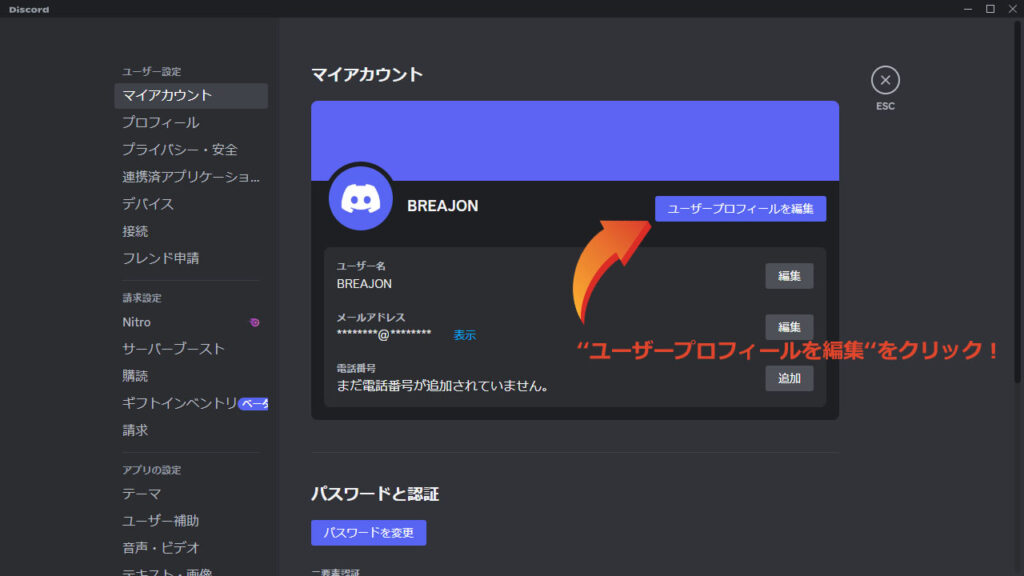
3.アバターや自己紹介文を記入してプロフィールを作成しましょう。
(Nitroというサブスクリプションに登録すると、プロフィールテーマカラーやバナーの変更などが行えるようになり、オシャレなプロフィールを作成することができます)
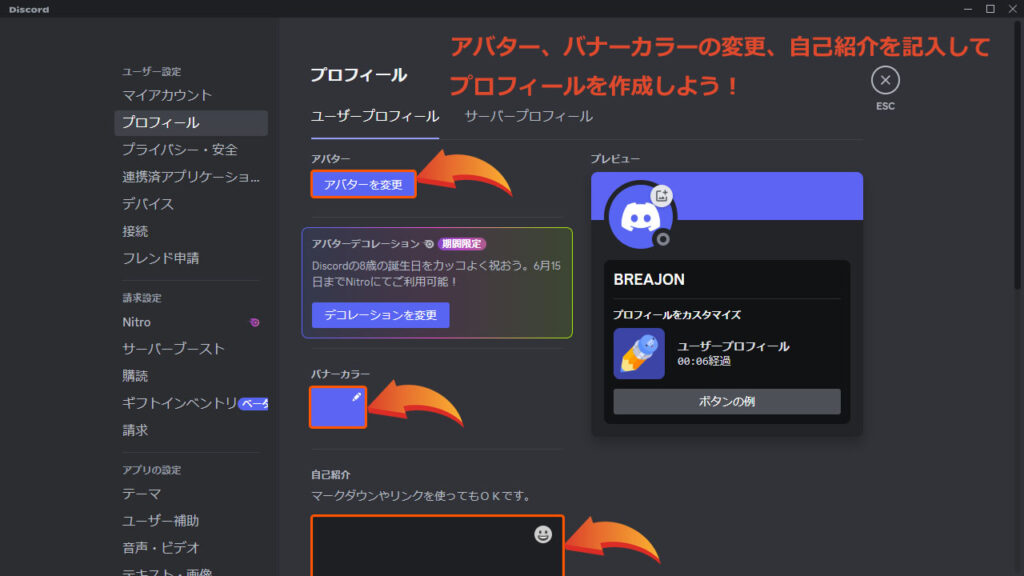
4.プロフィールを変更したら保存を忘れずに行いましょう。
■サーバー参加編
1.‘‘公開サーバーを探す‘‘をクリックします。
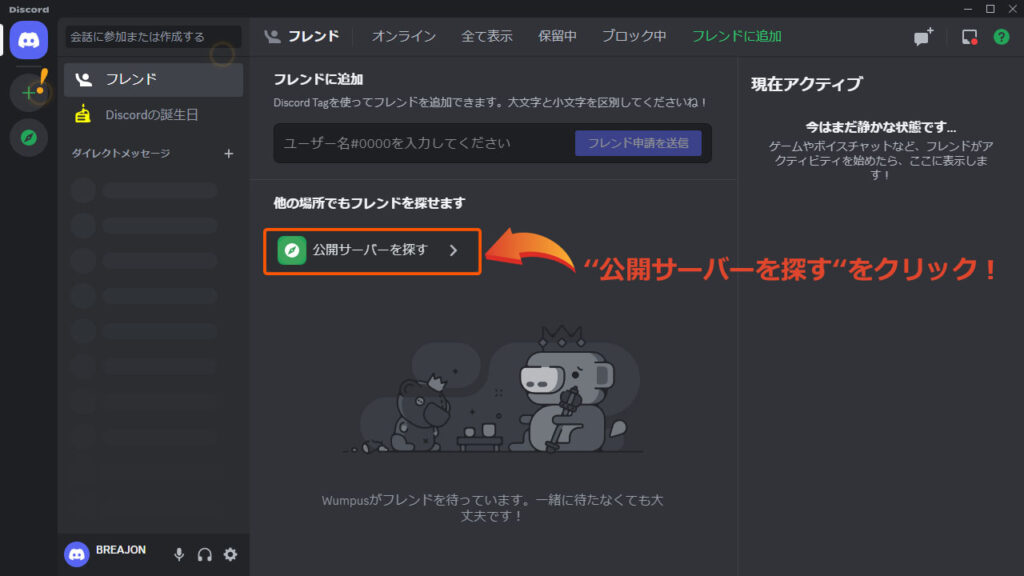
2.注目のコミュニティ、もしくは検索バーからゲームの名前などで検索して気になるサーバーを探してみましょう。
(他にもTwitterなどのSNSで参加を募集していることもあるので合わせてチェックしてみてください。)
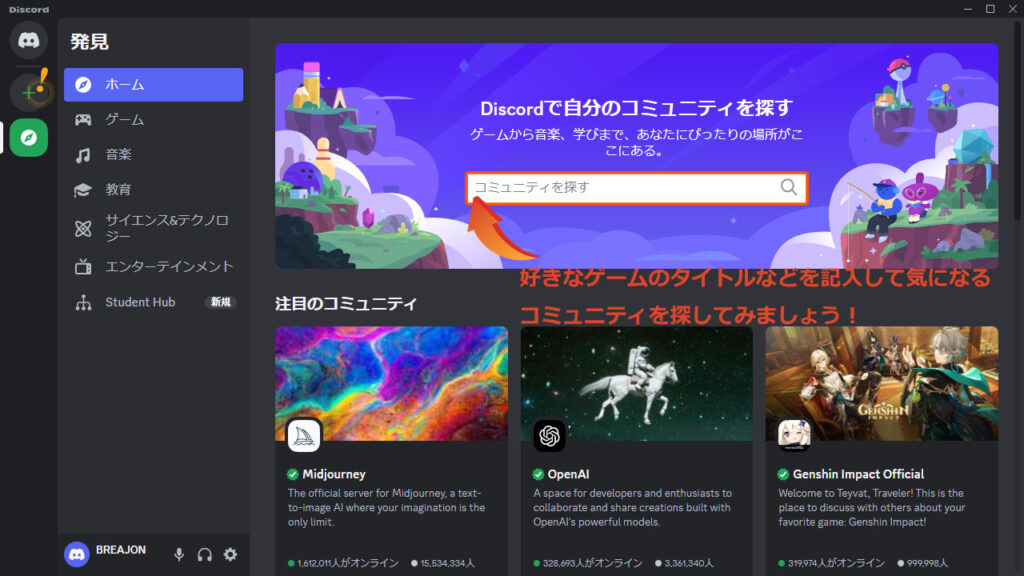
MineCraftの検索だけで1000件以上も!
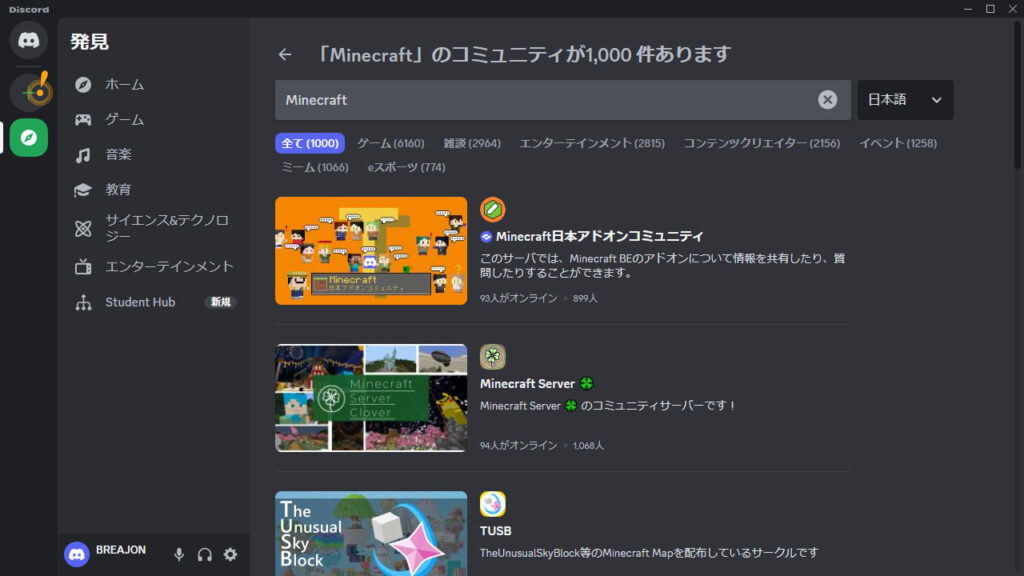
3.気になるサーバーが見つかったらクリックすると自動で参加できます。
(参加したらサーバーごとにルールがあることが多いのでしっかりと目を通しておきましょう。)

■サーバー作成編
1.左上のアイコンをクリックしてサーバー作成画面を開きます。
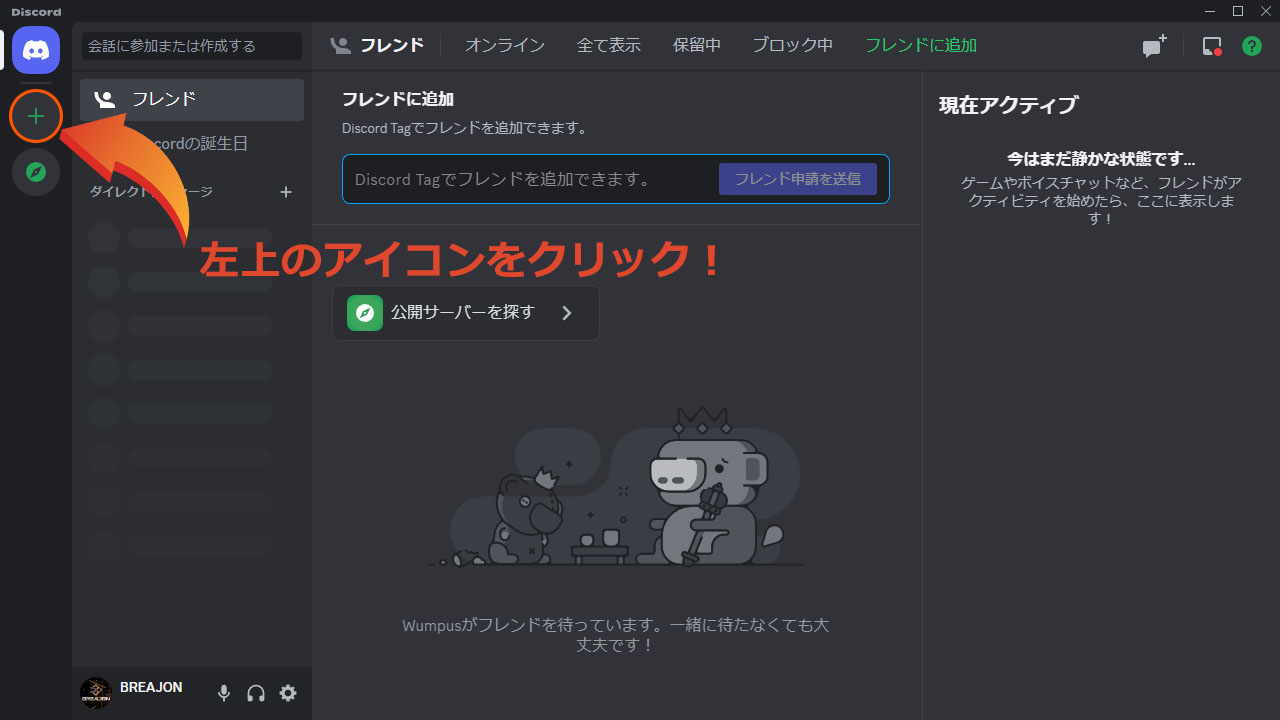
2.今回はシンプルに‘‘オリジナルの作成‘‘でサーバーを作成します。
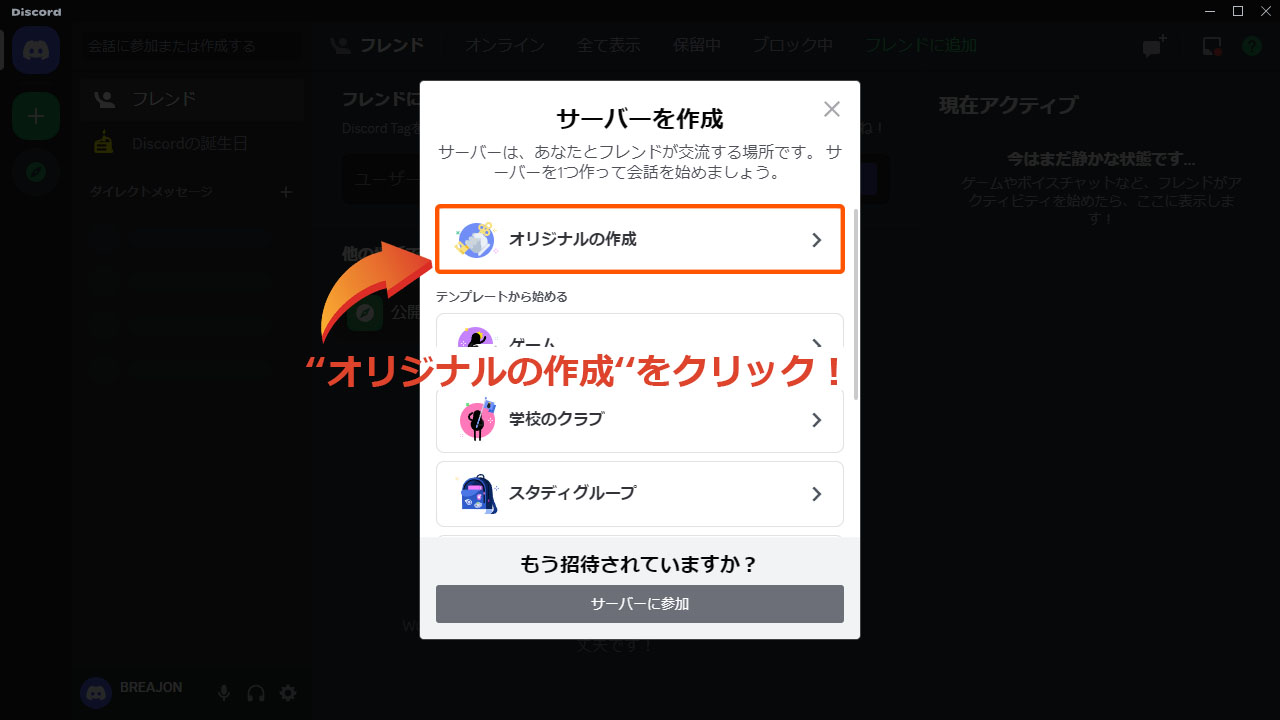
3.質問欄が出てくるので‘‘この問題をスキップ‘‘をクリックして先に進みます。
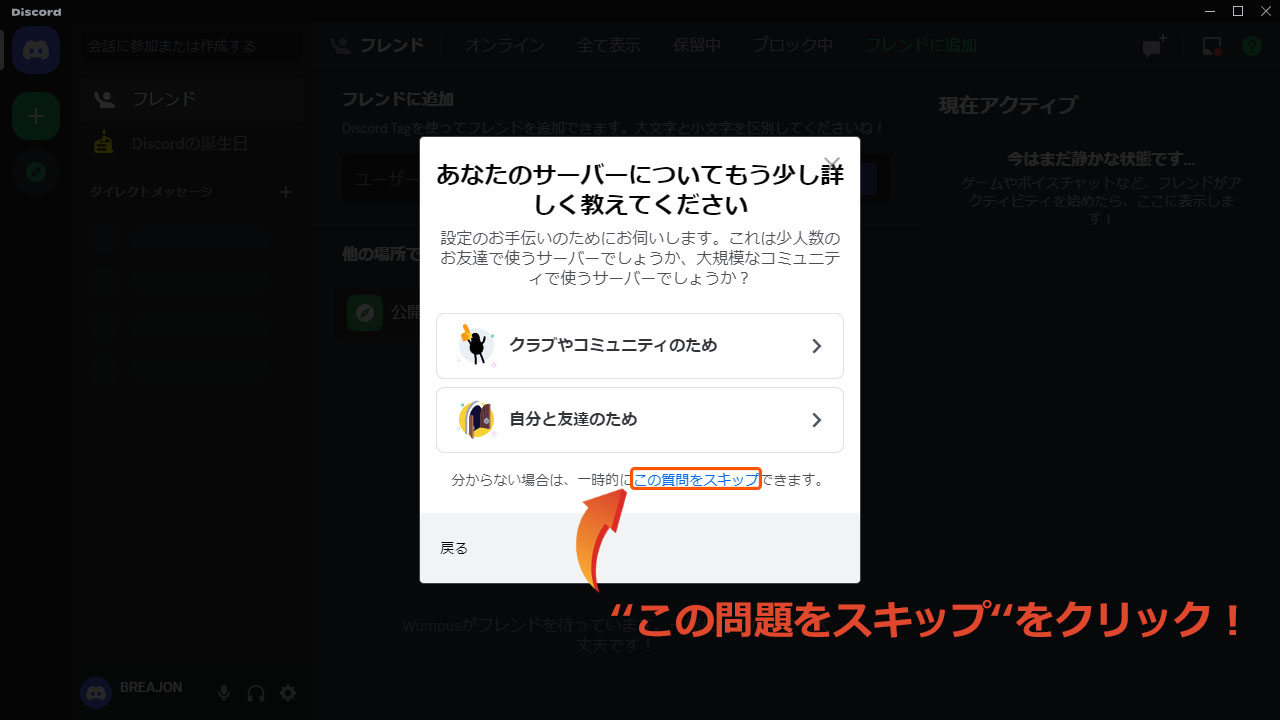
4.サーバーのアイコンと名前を決めていきます。(後から変更可能です)
最後に新規作成をクリックしてサーバーの完成です。
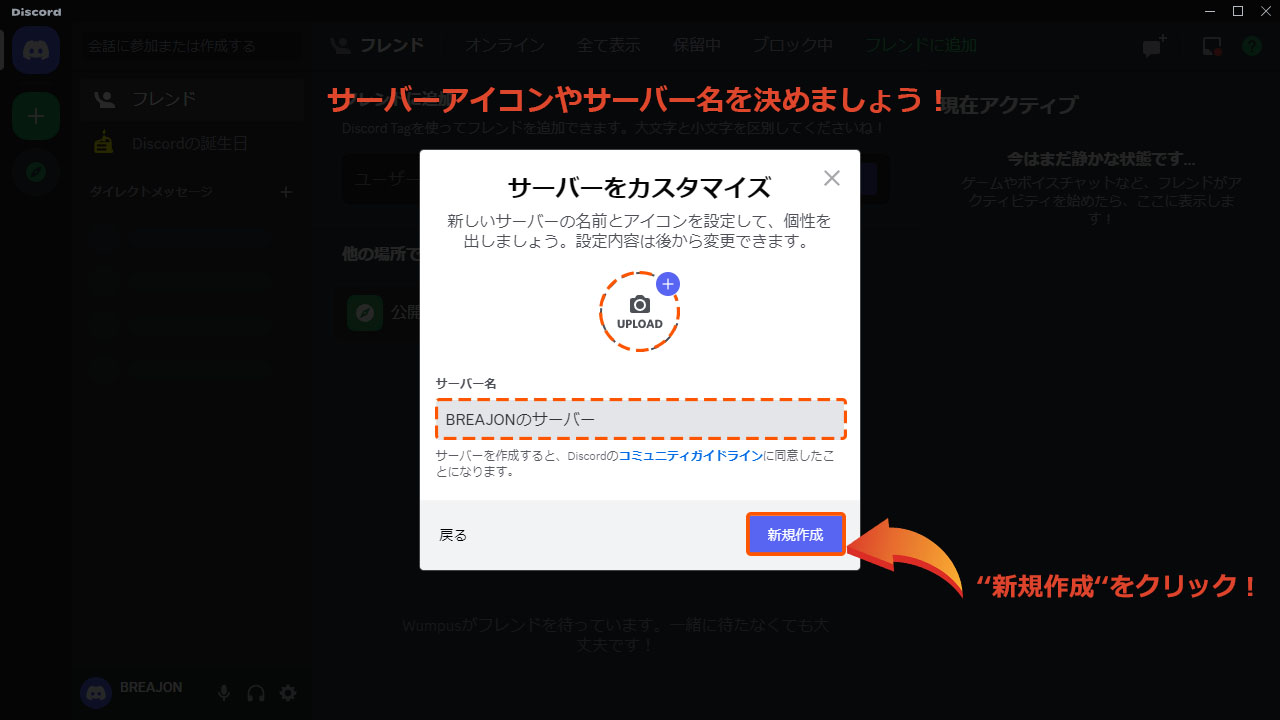
しかし、デフォルト状態のサーバーだと少し物足りないですよね。
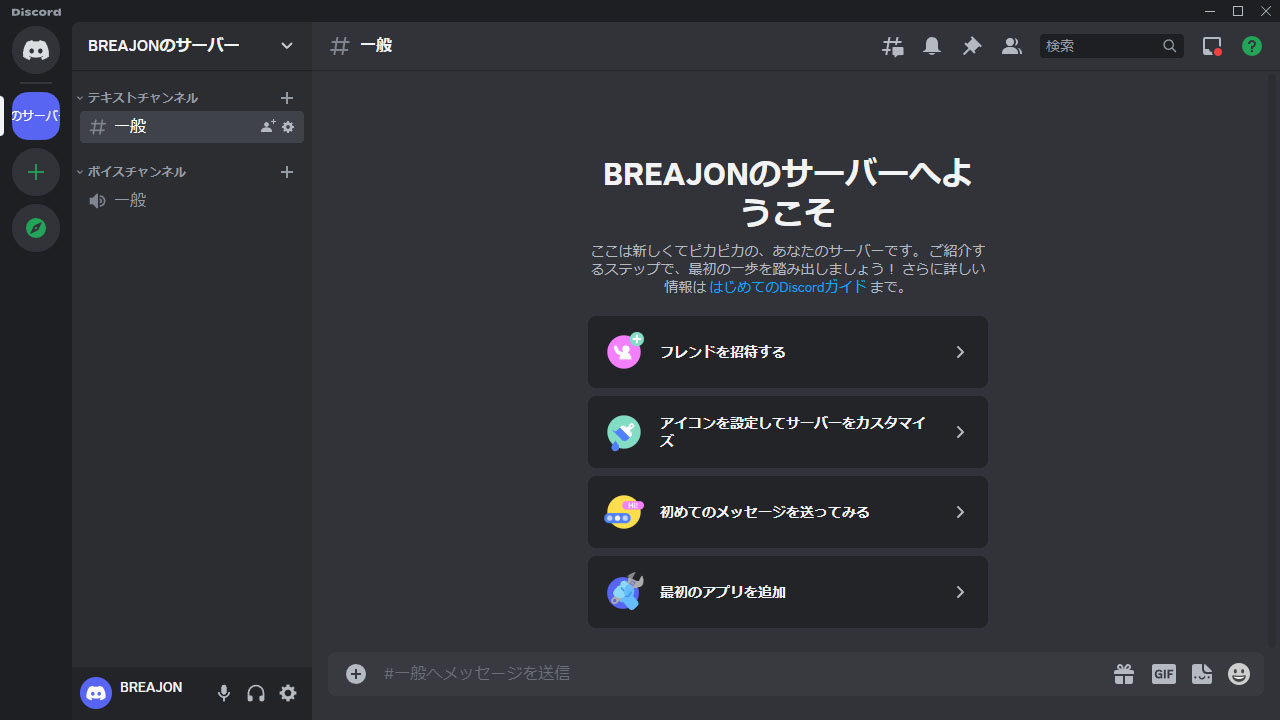
ということで次回の記事でサーバーのカスタマイズ方法をご紹介いたします!
ゲームごとに様々なコミュニティがあるので、参加して楽しいゲームライフを満喫しましょう!自分でコミュニティを作って、新たなゲーム仲間と出会うのも素敵ですよね。
スマホのアプリとアカウント連携もできるので、出先で気軽にゲーム仲間と通話することもできますよ!

使い方がわからない等、困ったことがありましたら、お問い合わせフォームからお気軽に連絡してください。分かる範囲でお答えいたします!BREAJON製品のユーザーじゃなくても全然OK!
■今すぐゲーミングPCを試してみたい方へ!
弊社では、ゲーミングPCのサブスクリプションサービスを行っています。自分のスタイルに合わせて様々なプランの中からお選びいただけます。最低ご使用期間以降、ご解約料金等は一切発生いたしませんので、安心してご利用いただけます。また、ご希望のスペックを満たさなかった場合は他のプランへの変更が可能となっております。
その他にも、BREAJONのサブスクリプションサービスではご利用期間中は不具合や故障発生時のサポート体制が充実しております!しかも自然故障の場合は無償での保守に対応してます。万が一壊してしまったらどうしようと不安な方には、さらに安心の過失故障にも対応した『BREAJON Care』(月額1,320円)も提供しております。
さらに、ゲームに適したキーボード、マウス、マウスパッド、モニターが付属する周辺機器セット(月額6,820円)も提供しておりますので商品が到着次第、すぐにご利用することが出来ます。こちらは6か月のご使用でそのままプレゼントいたします!
安心のサービスをお求めの方、まずは試しにゲーミングPCを使ってみたい方は是非サブスクリプションサービスを使ってみてはいかがでしょうか!
下のバナーをクリックして、ぜひゲーミングPCをお気軽にご体験ください!
Discord公式サーバーを開設しました!
パソコンの事からゲームの事まで幅広くサポートいたします!
是非お気軽にご参加ください!
Discordサーバー参加はコチラから
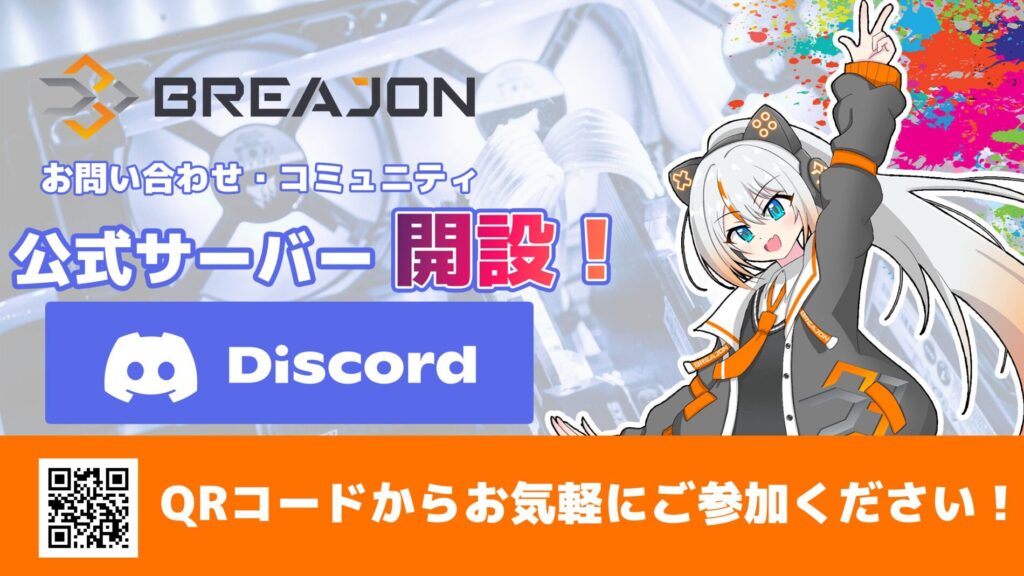
それじゃあまた別の記事でお会いしましょう!
BREAJONブログ担当カズ